¿Cómo utilizar el Evaluador Criterial?
El Evaluador Criterial es una potente herramienta que puede facilitar enormemente tu tarea de evaluación como docente.
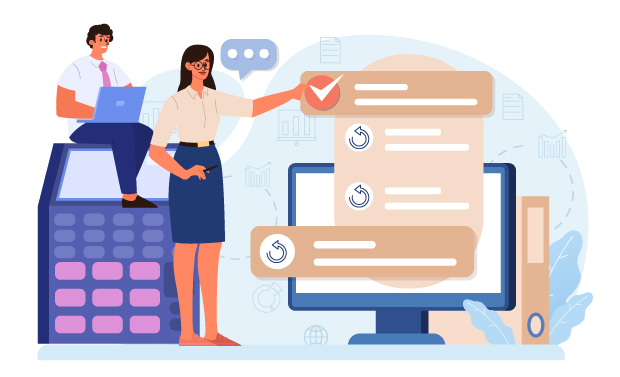
Principales funciones del Evaluador Criterial
El Evaluador Criterial cuenta, entre otras, con las siguientes funciones
- Calculadora de criterios: Te permite obtener de manera sencilla una nota para cada instrumento de evaluación, para cada criterio, para cada resultado de aprendizaje, y para cada módulo que impartas. La nota es calculada de manera individual para cada estudiante, de acuerdo al número de pruebas que haya realizado, facilitando así el requisito en la nueva formación profesional de que un estudiante podrá incorporarse a clase con ciertos resultados de aprendizaje ya aprobados. Además, te permitirá establecer distintos pesos para los criterios de evaluación, y para los instrumentos según su importancia o naturaleza.
- Generador de informes: Podrás generar y compartir informes con tu alumnado, elaborados a partir de todas las pruebas realizadas, o solo aquellas del trimestre o periodo que elijas. Esto facilitará a tus estudiantes conocer en cada momento qué nota tienen en cada trimestre, o cuál nota global del módulo.
- Asistente de evaluación: La herramienta te informa de los instrumentos pendientes de calificación para cada alumno, y también de aquellos criterios que aún no han sido evaluados en ningún instrumento.
A continuación te daremos una descripción global de los pasos que tienes que seguir para evaluar a tu alumnado con él. ¿Empezamos?
1. Registro
Ya sabemos que es obvio, pero es el primer paso... ¿a qué esperas? Si no lo has hecho aún, regístrate. Con tus credenciales podrás iniciar sesión para acceder desde cualquier equipo.
El sistema te pedirá si deseas iniciar tu primera sesión como profesor/a o como alumno/a.
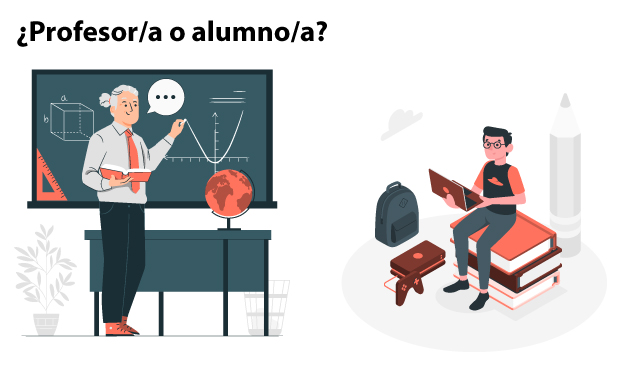
Rol inicial
- El rol de profesor/a te permite crear grupos para evaluarlos. Es, en definitiva, el rol que despliega todas las funciones con las que un docente esperaría contar en un evaluador.
- El rol de estudiante te permite acceder a los informes los evaluación personalizados en aquellos grupos en los que algún profesor te haya incluido como estudiante, y haya autorizado el acceso a dichos informes.
No te preocupes, elijas lo que elijas, podrás cambiar el rol con el que usas la plataforma desde la página de configuración de tu perfil.
2. Crea tus grupos
Una vez iniciada sesión con el rol de profesor/a, serás conducido a la página Mis grupos. Desde esta pantalla podrás visualizar todos tus grupos, así como crear nuevos, pulsando sobre el botón Grupo de la parte superior izquierda.
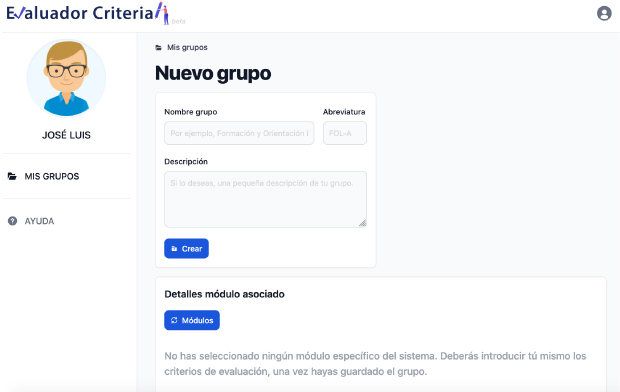
Formulario de creación de grupo
Para crear un grupo, simplemente rellena la información relativa al mismo, y pulsa sobre el botón Crear .
Si lo deseas, también puedes asociar tu grupo con un módulo de los que hay en el sistema, para que los criterios de evaluación sean cargados automáticamente de nuestra base de datos, y ahorrarte el trabajo de tener que introducirlos uno por uno posteriormente. Para ello, antes de pulsar sobre el botón de creación del grupo indicado, pulsa el botón Módulos . Se te mostrará un diálogo modal desde el que podrás elegir el módulo asociado a tu comunidad autónoma, siempre que esté cargado en nuestro sistema.
Por ejemplo, si impartes el módulo de Logística de almacenamiento en los grupos A y B, lo más probable es que llames al grupo Logística de Almacenamiento A, con abreviatura LOAL-A y Logística de Almacenamiento B, con abreviatura LOAL-B.
Si no encuentras el módulo que buscas, contáctanos para solicitarnos que lo incluyamos. Por favor, ten paciencia. Estamos empezando a desplegar la herramienta.
3. Configura adecuadamente el grupo
Antes de empezar a crear instrumentos que evaluar, debemos configurar adecuadamente el grupo que acabamos de crear.
Se considera que un grupo está bien configurado cuando:
- Has asociado al menos un estudiante al grupo
- Has introducido y ponderado los resultados de aprendizaje y criterios de evaluación
- Has instroducido y ponderado los tipos de instrumentos de evaluación que vas a utilizar (saber más sobre esto).

Menú secundario de grupo
Puedes utilizar el menú secundario para desplazarte por las distintas secciones del grupo y acceder a la que desees para configurar los elementos previamente señalados.
Lo cierto es que las configuración de las distintas secciones es bastante intuitiva, pero vamos a señalarte algunos elementos que consideramos que debes tener presente.
Miembros
Desde esta sección podrás asociar a tu grupo profesores y estudiantes. Así, si compartes docencia del módulo con otro compañero o compañera, y quieres que tenga la opción de evaluar en el grupo, simplemente inclúyelo con el rol de profesor. Ten mucho cuidado, y otorga este rol sólo a personas de confianza, pues tendrá plenos poderes sobre el grupo.
Para que los miembros del grupo tengan acceso al mismo debes vincular una cuenta de correo electrónico válida. No informaremos al usuario de que lo has incluido, pero si crea una cuenta en la plataforma, tendrá acceso al grupo con el rol que le hayas otorgado.
Criterios
Configura los criterios de evaluación, agrupándolos en resultados de aprendizaje. Si pulsas en la tarjeta Estado, podrás elegir asignar los pesos de manera automática.
Te recomendamos que dediques algún tiempo a considerar cuáles son los criterios que consideras más relevantes en tu módulo, y les asignes un peso mayor.
Aclaración importante: Aunque aún no hay una directriz única y definitiva en relación a si los pesos de los resultados de aprendizaje deben ser iguales, en cuanto esta se produzca actualizaremos el interfaz de la manera correspondiente. Encontramos que hay razones de peso para recomendar que sea cada profesor quien establezca esto, en el libre ejercicio de la adaptación que hace de los resultados de aprendizaje del módulo al contexto concreto en el que se encuentra, y teniendo como principal objetivo la mejor preparación del alumnado.
Tipos instrumentos
Establece un peso para cada tipo de instrumento que vayas a realizar. Por ejemplo, podrías querer crear tres tipos de instrumentos y que cada uno tenga una importancia diferente en la nota final del módulo:
- Prueba objetiva (examen): 70%
- Actividad de clase/casa: 20%
- Trabajos grupales: 10%
Para el cálculo de las notas, el evaluador tomará para cada criterio de evaluación todas las pruebas asociadas, y ponderará las notas correspondientes de acuerdo a estos tipos. En caso de que un criterio no haya sido evaluado mediante algún tipo de instrumento particular, los pesos se recalculan proporcionalmente.
4. Crea instrumentos evaluables
Desde la sección Instrumentos del grupo puedes crear instrumentos pulsando Crear . Registra en la plataforma todas aquellas pruebas que vayas a utilizar para calificar a tu alumnado. Te recomendamos que, como nombre del instrumento, pongas un título en el que se asocien los contenidos o resultados que evalúas, para tener estas mejor identificadas en los listados en los que aparezcan varias pruebas. Por ejemplo:
- R.A.1. primera parte
- Ficha de almacén
5. Configura el instrumento
Antes de seguir, suponemos que has creado ya las actividades que forman el instrumento. ¿Qué vas a evaluar mediante en ellas? Hazte esta pregunta teniendo en mente siempre el contexto en el que trabajará tu alumnado, y los resultados que deberían haber obtenido del proceso de aprendizaje. A partir de ahí, crea las actividades que consideres oportunas.
Es momento de trabajar en la sección Contextos de observación para configurar el instrumento. El objetivo es vincular las actividades diseñadas a los criterios de evaluación. Para ello utilizamos los Contextos de observación. Aunque hay otras opciones, lo más cómodo es simplemente crear un contexto de observación para cada ejercicio o apartado de tu prueba, y asociar a cada uno los criterios de evaluación que estén relacionados. Veámoslo con un ejemplo:
En nuestro ejemplo, el contexto de observación 1 (C.O.1) es el ejercicio 1 de un determinado instrumento (por ejemplo, un examen). El enunciado del ejercicio podría ser: "Completa la aplicación proporcionada para la gestión de inventario de una tienda en línea. Define una clase Producto con las propiedades nombre, precio, y cantidad. Instancia varios objetos de la clase Producto y almacénalos en la clase predefinida "Carrito de la compra" una lista. Implementa métodos para añadir productos al inventario, listar todos los productos con su valor total (precio x cantidad), y actualizar la cantidad de un producto específico".
La puntuación de cada contexto de observación/ejercicio aparece en la tarjeta de cada contexto de observación creado, junto a la descripción del mismo, y es calculada dinámicamente ponderando los pesos de los criterios de evaluación que se incluyen en el instrumento. No puedes establecerla a tu gusto. Si consideras que la puntuación de un contexto de observación/ejercicio no refleja de manera precisa la importancia que tiene en el instrumento, considera cambiar el peso que has dado a los criterios de evaluación en el grupo.
6. ¡Hora de calificar!
Desde la sección Evaluar, del menú secundario del instrumento, asigna una nota a cada contexto de observación. La nota de los criterios de evaluación asociados es actualizada dinámicamente. Opcionalmente, puedes utilizar el campo Observaciones correspondiente para proporcionar una retroalimentación a cada alumno del desempeño en:
- La prueba en general
- Un contexto de observación/ejercicio determinado
- Un criterio de evaluación dentro de un contexto de observación/ejercicio
Si lo deseas, puedes ajustar la nota de un criterio de evaluación dentro de un contexto de observación dado. En ese caso, se ajustarán la nota del contexto de observación y la nota global de la prueba automáticamente.
Evaluación individualizada
Si un alumno/a no ha realizado la prueba, teniendo un motivo justificado para ello, puedes seleccionar No presentado, del desplegable que aparece al pulsar el botón , junto a la Nota global. De esta manera, la nota de la prueba no computará en la nota final de ese alumno/a. Algunos casos en los que podrías elegir esta opción, son por ejemplo:
- El estudiante tiene los resultados de aprendizaje asociados a la prueba convalidados
- La alumna ha faltado de manera justificada
- Se trata de una repetición de prueba que sólo realizará la alumna que faltó a la prueba justificada (el resto de la clase debería tener No presentado en esa prueba)
Leyenda
- P.C: Pendiente de calificación. Significa que aún debes poner una nota.
- Nota en color naranja: Indica que hay elementos por calificar.
7. Configura el acceso a los informes del alumnado
Aquellos estudiantes que hayas registrado en el grupo, y que se hayan registrado en la plataforma, podrán acceder a los informes de evaluación si así lo permites. Existen dos tipos de informes:
- Informes de instrumentos
- Informes de notas globales
Puedes configurar su acceso a través del botón del candado , junto al título del grupo o instrumento que corresponda.
Adicionalmente,
Si quieres asegurarte que tu alumnado reciba tus informes, te recomendamos que los descargues en las secciones de Resultados correspondientes, pulsando sobre el icono junto al nombre del alumno/a y se los hagas llegar al correo, o a la plataforma que uséis en vuestro centro.
Consejos para una evaluación efectiva
Presta especial atención a los siguientes pasos para una evaluación rigurosa, que mida con precisión el aprendizaje de los estudiantes, asegurando claridad en los objetivos, la equidad en la forma de evaluar y el uso de herramientas adecuadas:
- Asigna los pesos a los criterios y a los tipos de instrumentos de acuerdo a la importancia que consideres que tienen.
- Crea pruebas que permitan enfrentar a los estudiantes a situaciones lo más parecidas posible a lo que se van a encontrar en el mundo laboral, y en las que muestren que verdaderamente han adquirido las destrezas que requiere el módulo. ¡Se creativo/a!
- Vincula estas pruebas con los criterios de evaluación a través de los contextos de observación (que pueden ser directamente los ejercicios de la prueba).
- Califica la prueba y proporciona un feedback a tu alumnado.
Y sobre todo... ¡confía en ti!